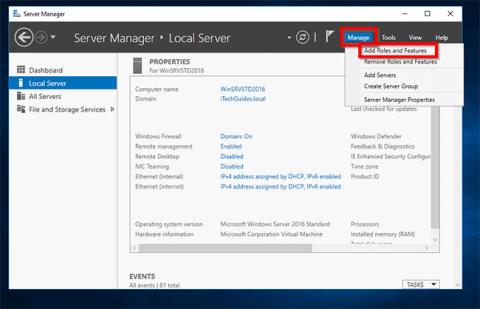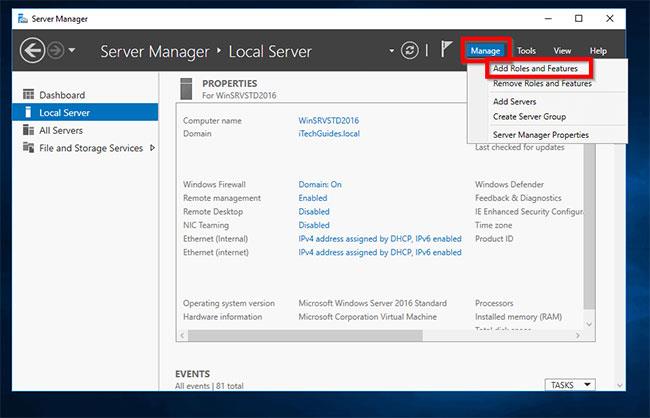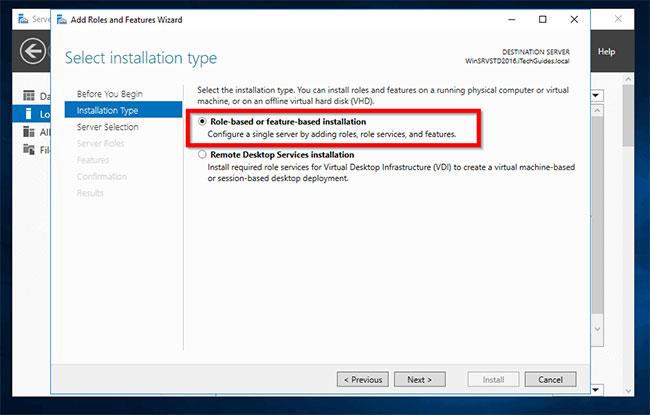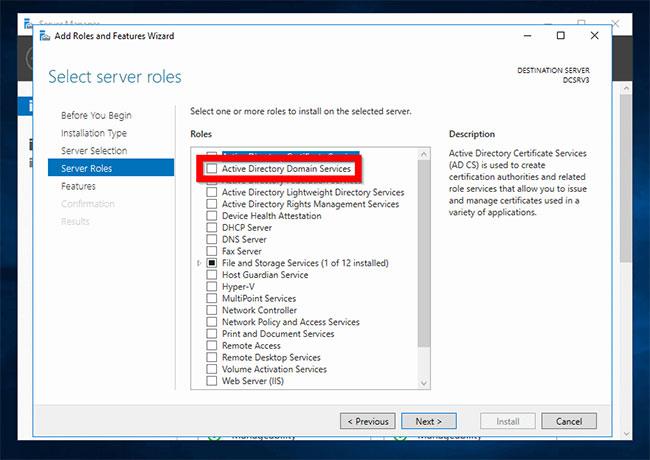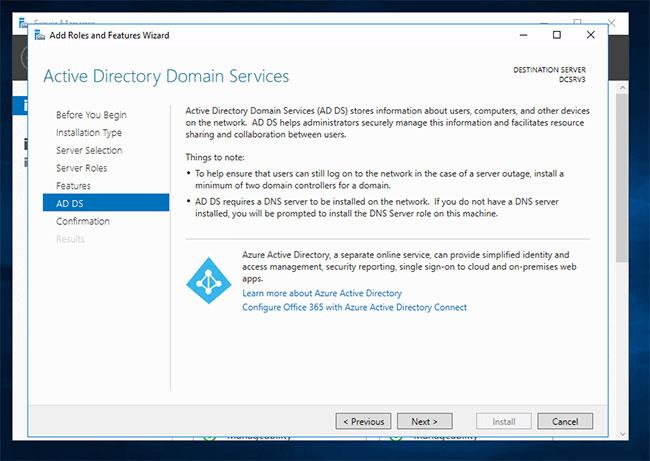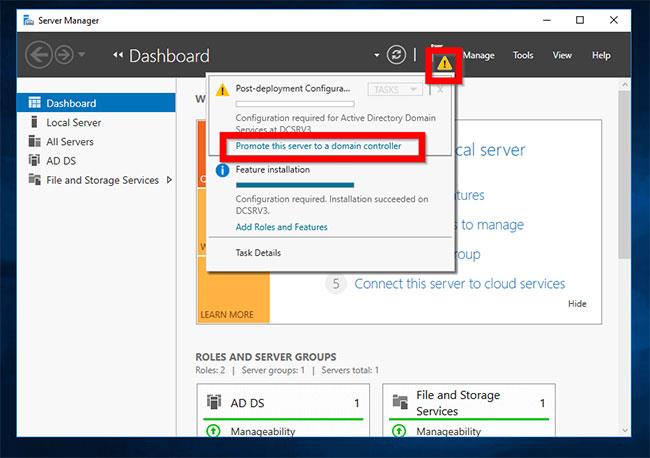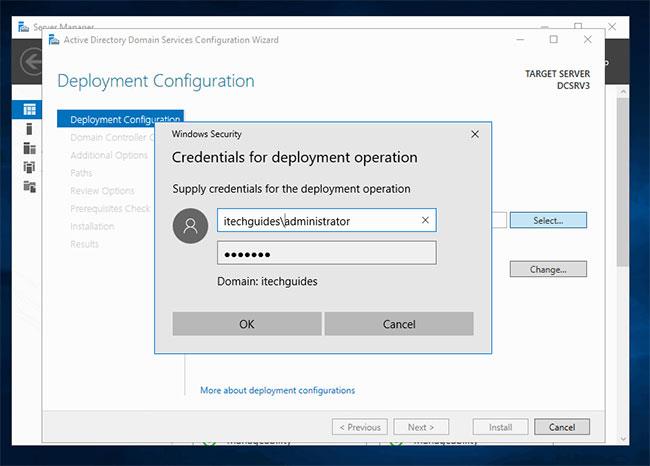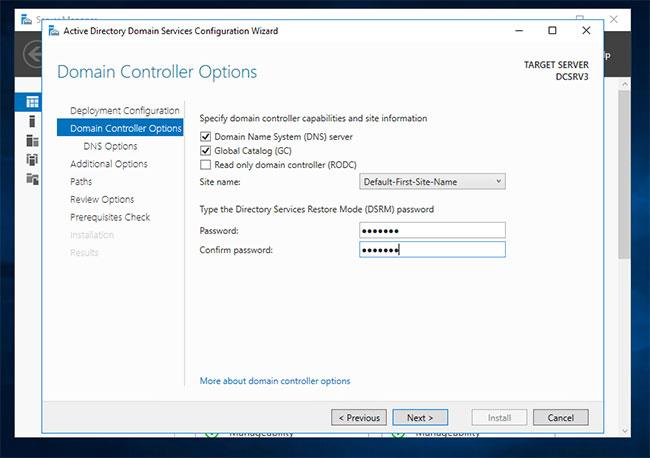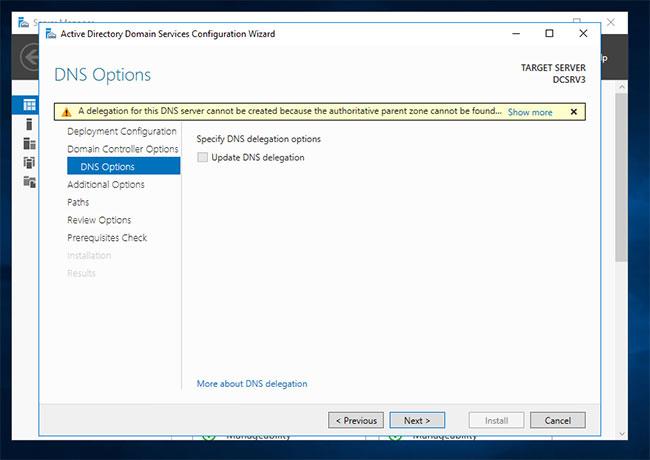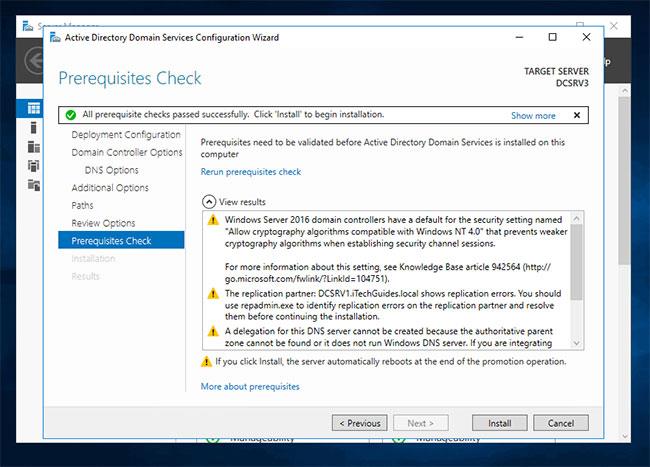Συναρπαστικές νέες δυνατότητες είναι πλέον διαθέσιμες στον Windows Server 2016, όπως ομάδες μελών βάσει χρόνου, προνομιακή διαχείριση πρόσβασης και πολλά άλλα. Το παρακάτω άρθρο θα περιγράφει λεπτομερώς τον τρόπο εγκατάστασης του Active Directory (AD) στον Windows Server 2016.
Βήματα για την εγκατάσταση της υπηρεσίας καταλόγου Active Directory στον διακομιστή 2016
Συνδεθείτε στον διακομιστή στον οποίο θέλετε να εγκαταστήσετε την υπηρεσία καταλόγου Active Directory. Στη συνέχεια, ανοίξτε τη Διαχείριση διακομιστή .
Από τη Διαχείριση διακομιστή , κάντε κλικ στην επιλογή Διαχείριση και επιλέξτε Προσθήκη ρόλων και δυνατοτήτων.
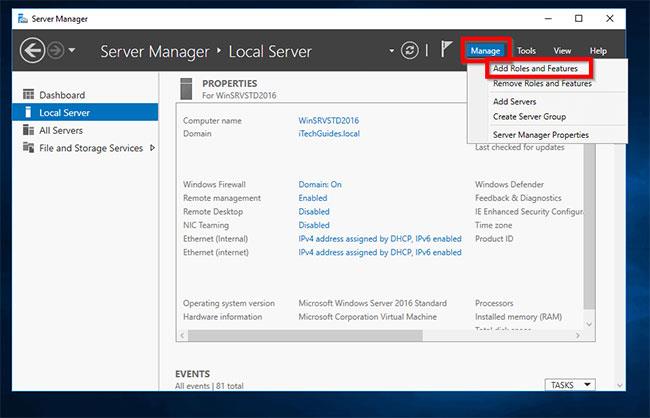
Επιλέξτε Προσθήκη ρόλων και δυνατοτήτων
Στην οθόνη Πριν ξεκινήσετε , κάντε κλικ στο Επόμενο.
Όταν φτάσετε στην οθόνη Επιλογή τύπου εγκατάστασης , επιλέξτε Εγκατάσταση βάσει ρόλου ή εγκατάστασης βάσει λειτουργιών . Στη συνέχεια, κάντε κλικ στο Επόμενο.
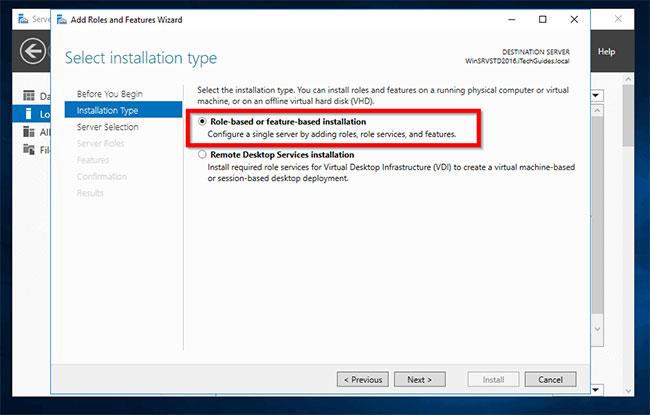
Επιλέξτε Εγκατάσταση βάσει ρόλων ή λειτουργίας
Στην οθόνη Επιλογή διακομιστή προορισμού , επιλέξτε τον διακομιστή στον οποίο θέλετε να εγκαταστήσετε την υπηρεσία καταλόγου Active Directory. Στη συνέχεια, κάντε κλικ στο Επόμενο.
Όταν ανοίξει η οθόνη Επιλογή ρόλων διακομιστή , επιλέξτε το πλαίσιο δίπλα στις Υπηρεσίες τομέα Active Directory . Θα λάβετε τις δυνατότητες Προσθήκης που απαιτούνται για την προτροπή Active Directory Domain Services . Κάντε κλικ στην Προσθήκη δυνατοτήτων.
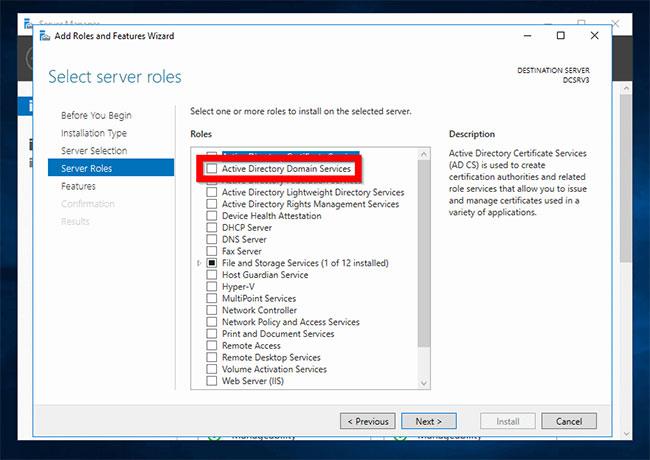
Επιλέξτε το πλαίσιο δίπλα στις Υπηρεσίες τομέα Active Directory
Όταν επιστρέψετε στην επιλογή Επιλογή ρόλων διακομιστή , κάντε κλικ στο Επόμενο.
Στη συνέχεια, στην οθόνη Επιλογή δυνατοτήτων , κάντε κλικ στο Επόμενο.
Διαβάστε τις πληροφορίες που παρέχονται για το AD DS. Στη συνέχεια, κάντε κλικ στο Επόμενο.
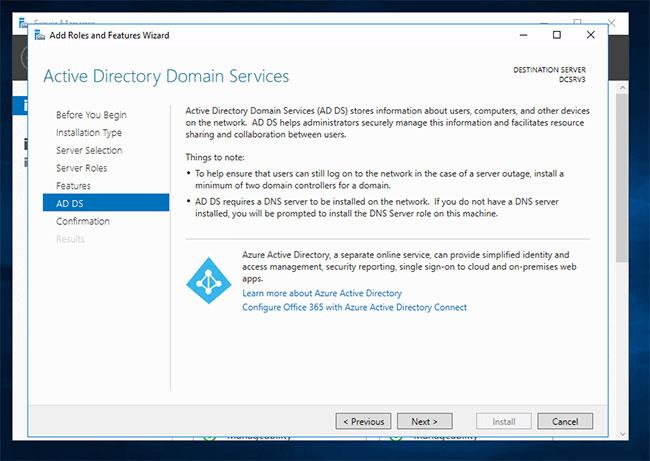
Διαβάστε τις πληροφορίες που παρέχονται για το AD DS
Στη συνέχεια, στην οθόνη επιβεβαίωσης , ελέγξτε τις επιλογές και κάντε κλικ στην επιλογή Εγκατάσταση.
Όταν ολοκληρωθεί η εγκατάσταση, κάντε κλικ στο Κλείσιμο.
Μπορείτε επίσης να εγκαταστήσετε το Active Directory στον Server 2016 χρησιμοποιώντας την παρακάτω εντολή PowerShell :
Install-windowsfeature -name AD-Domain-Services -IncludeManagementTools
Αναβάθμιση διακομιστή σε ελεγκτή τομέα
Αφού εγκαταστήσετε το Active Directory στον διακομιστή 2016, το επόμενο βήμα είναι να αναβαθμίσετε τον διακομιστή σε έναν ελεγκτή τομέα . Μπορείτε να δημιουργήσετε έναν νέο τομέα ή να προσθέσετε ένα DC σε έναν υπάρχοντα τομέα.
Αυτός ο οδηγός δείχνει πώς να προσθέσετε ένα DC σε έναν υπάρχοντα τομέα.
Πριν αναβαθμίσετε το διακομιστή σε DC, εκχωρήστε του μια στατική διεύθυνση IP .
Αυτά είναι τα βήματα που πρέπει να ακολουθήσετε:
Από τη Διαχείριση διακομιστή , κάντε κλικ στο πορτοκαλί τρίγωνο ειδοποιήσεων. Στη συνέχεια, κάντε κλικ στην επιλογή Προώθηση αυτού του διακομιστή σε έναν ελεγκτή τομέα .
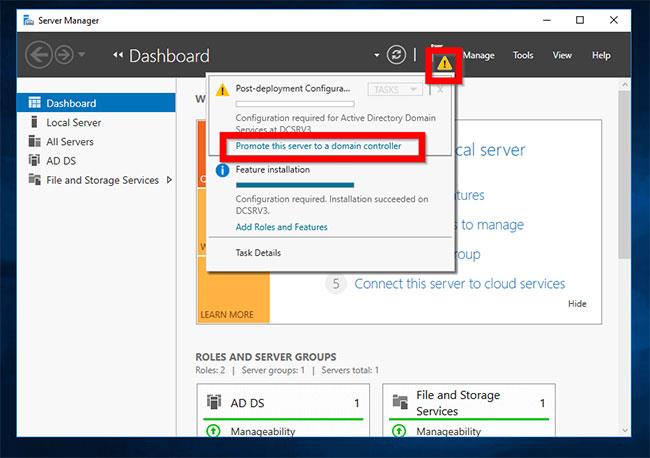
Κάντε κλικ στην Προώθηση αυτού του διακομιστή σε ελεγκτή τομέα
Στην οθόνη Deployment Configuration , επιλέξτε μια λειτουργία ανάπτυξης. Για να δημιουργήσετε έναν νέο τομέα, επιλέξτε την τελευταία επιλογή - Προσθήκη νέου δάσους . Εάν προσθέτετε ένα DC σε έναν υπάρχοντα τομέα, ορίστε την πρώτη επιλογή - Προσθήκη ελεγκτή τομέα σε έναν υπάρχοντα τομέα .
Εάν επιλέξετε Προσθήκη ελεγκτή τομέα σε έναν υπάρχοντα τομέα , θα σας ζητηθεί να παρέχετε έναν τομέα. Δίπλα στο πεδίο Τομέας , κάντε κλικ στην επιλογή Επιλογή. Στη συνέχεια, εισαγάγετε τις πληροφορίες σύνδεσης τομέα στη μορφή που φαίνεται παρακάτω. Στη συνέχεια, κάντε κλικ στο OK.
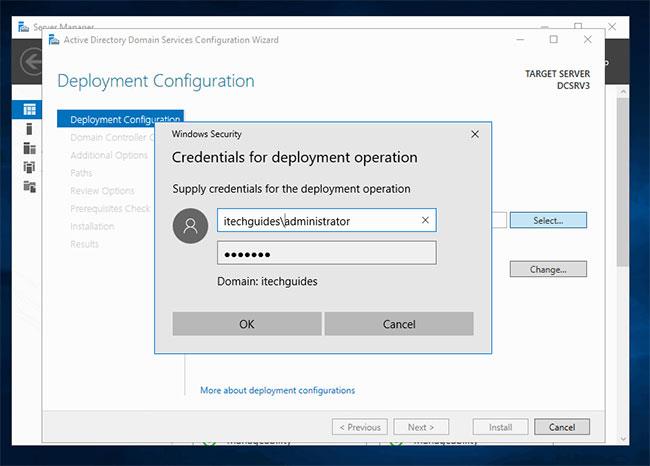
Εισαγάγετε τα στοιχεία σύνδεσης τομέα
Ο οδηγός θα εμφανίσει όλους τους διαθέσιμους τομείς στο δάσος. Επιλέξτε τον τομέα στον οποίο θέλετε να προσθέσετε ένα DC και κάντε κλικ στο OK.
Τα πεδία Domain και στοιχεία σύνδεσης θα συμπληρωθούν αυτόματα. Επιβεβαιώστε ότι οι πληροφορίες είναι σωστές. Στη συνέχεια, κάντε κλικ στο Επόμενο.
Στην οθόνη Λειτουργίες ελεγκτή τομέα , επιλέξτε τους ρόλους που θέλετε να εκτελέσει το DC. Στη συνέχεια, πληκτρολογήστε τον κωδικό πρόσβασης DSRM και κάντε κλικ στο Επόμενο.
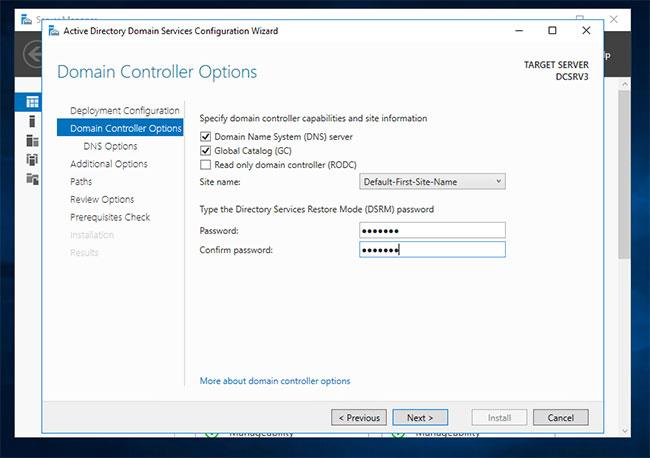
Εισαγάγετε τον κωδικό πρόσβασης DSRM
Εάν λάβετε αυτήν την προειδοποίηση σχετικά με το DNS, αγνοήστε την και κάντε κλικ στο Επόμενο.
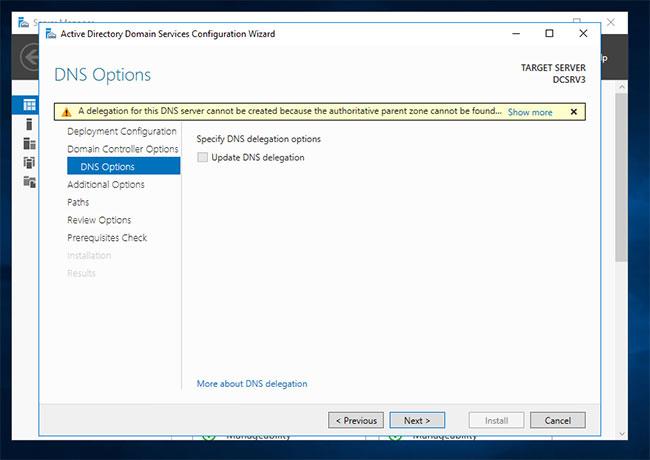
Εάν λάβετε αυτήν την προειδοποίηση σχετικά με το DNS, αγνοήστε την
Επειδή προσθέτετε αυτό το DC σε έναν υπάρχοντα τομέα, το νέο DC θα χρειαστεί να αντιγράψει δεδομένα AD από το υπάρχον DC. Για να αντιγράψετε από ένα συγκεκριμένο DC, κάντε κλικ στο αναπτυσσόμενο μενού Replicate from , επιλέξτε ένα DC και κάντε κλικ στο Next.
Στη συνέχεια, επιλέξτε τη διαδρομή προς τη βάση δεδομένων AD DS, τα αρχεία καταγραφής και το SYSVOL. Κάντε κλικ στο Επόμενο.
Τέλος, ελέγξτε τις επιλογές και κάντε κλικ στο Επόμενο.
Και αν περάσει την ενότητα Έλεγχος προαπαιτήσεων , κάντε κλικ στην Εγκατάσταση.
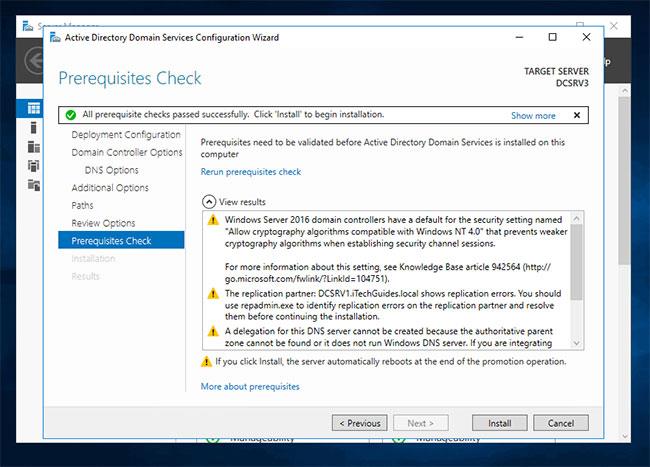
Εάν περάσετε τον έλεγχο προαπαιτούμενων, κάντε κλικ στην Εγκατάσταση
Μόλις ο διακομιστής αναβαθμιστεί σε DC, μπορεί να γίνει επανεκκίνηση.
Δείτε περισσότερα: